Тема Побудова та оформлення таблиць, основні фінансові функції Microsoft Ехсеl
Мета: у ході виконання лабораторної роботи необхідно навчитися створювати та копіювати формули, користуватися можливостями автозаповнення клітинок, змінювати ширину колонок, висоту рядків, змінювати формати чисел, використовувати автоформатування для таблиць, використовувати у формулах імена клітинок, користуватися фінансовими функціями.
Короткі теоретичні відомості
Microsoft Ехсеl є програмою обробки електронних таблиць. Поряд із простими задачами, такими як підготовка різних бланків, створення ділової графіки й ін., Microsoft Ехсеl дозволяє вирішувати дуже складні проблеми. Наприклад, на підприємстві за допомогою даної програми можна полегшити обробку замовлень і планування виробництва, розрахунок податків і заробітної плати, облік кадрів і витрат, управління збутом і т. д.
Багато з фінансових функцій Microsoft Excel, які призначені для аналізу інвестицій, мають однакові аргументи, наведені в таблиці 3.
Таблиця 3 - Аргументи фінансових функцій
| Назва | Опис аргументів |
| Кпер | Кількість періодів, протягом яких необхідно виплатити визначену суму. |
| Плт | Це незмінна сума, яка виплачується кожного періоду часу, наприклад щомісячно для погашення кредиту. |
| Пс | Приведена вартість – загальна сума, що буде отримана в результаті всіх майбутніх виплат. Так, для банку це сума кредиту, який він надає. |
| Ставка | Відсоткова ставка за період часу (місяць, рік та ін.). |
| Тип | Ця величина показує, коли повинна проводитися виплата, і може приймати лише два значення: 0 – якщо гроші вносяться в кінці періоду (за замовчанням), та 1 – якщо на початку. |
| Бс | Майбутня вартість (загальна сума), яка залишається після останньої виплати. За замовчанням - 0. |
|
|
|
При проведенні розрахунків з використанням фінансових функцій слід дотримуватися наступних правил:
1. При введенні аргументів функції необхідно враховувати, що якщо назви відповідних полів підписано жирним шрифтом, то їх заповнення обов’язкове, а якщо ні – поле можна залишити порожнім.
2. Значення в полі Ставка прийнято вводити у відсотках, тобто типом введення значення цього аргументу буде число від 1 до 100 із символом «%» на кінці. Відсотки також можна вводити десятковим дробом від 0 до 1 (наприклад, ввести 0,1 замість 10%). Якщо відомо відсоткову ставку за рік, а виплати проводяться щомісячно, то 10% слід поділити на 12.
3. Значення в поле Плт, у якому відображено розмір щомісячної виплати, вводиться зі знаком мінус „-”, тому що ці гроші будуть вираховуватися із бюджету.
4. Якщо числові значення введено до таблиці, то у відповідних полях замість аргументів можна просто ввести адресу клітинки з даними.
|
|
|
5. Якщо після погашення кредиту необхідно, щоб на рахунку залишилася деяка сума, то її значення вводиться в поле Бс.
Для різних версій стандартних пакетів Office XP та Office 2000 назви фінансових функцій дещо відрізняються (таблиця 4).
Таблиця 4 - Назви функцій
| Office XP | Office 2000 |
| БС | БЗ |
| ПЛТ | ППЛТ |
| ПС | ПЗ |
| ЧПС | НПЗ |
Порядок виконання лабораторної роботи
Завдання 1
Створіть у середовищі Microsoft Ехсеl таблицю, наведену на рисунку 6.
Важливо! Копіювання формул на сусідні клітинки (діапазон клітинок):
Виділіть за допомогою “миші” клітинку, формулу з якої треба скопіювати.
Переведіть покажчик “миші” на білий квадратик внизу виділеної клітинки – покажчик “миші” отримає вид чорного плюса.
Із натиснутою лівою клавішею “миші” протягніть покажчик “миші” на клітинки, у які необхідно скопіювати формули.
Послідовність виконання операцій із побудови таблиці:
У клітинку А2 введіть з клавіатури слово “Січень”, далі повторіть дії, описані вище в пункті «Копіювання формул» - буде виконано автозаповнення клітинок (Автозаполнение ячеек).
Уведіть інші елементи таблиці даних – колонки “Валовий доход” і “Валові витрати”.
|
|
|
У клітинку В5 уведіть формулу: =(В1+В2+В3)/3, а потім скопіюйте формулу в клітинки С5 і D5. Для цього:
Виділіть клітинку В5.
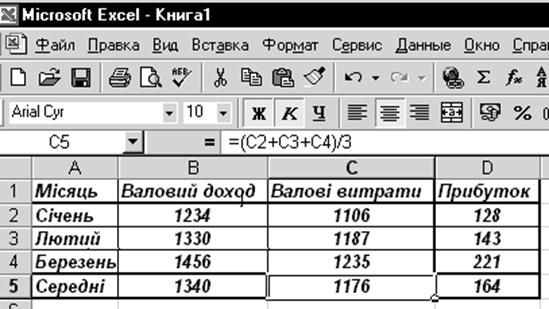
Рисунок 6 - Таблиця для розрахунку прибутку
Натисніть знак “=” на панелі інструментів чи введіть із клавіатури. Знак “=” означає, що буде записана формула.
Для того, щоб увести в формулу адресу клітинки (наприклад, В2) просто виділіть клітинку (В2) за допомогою “миші” (навівши стрілку на клітинку і натиснувши ліву клавішу миші).
У клітинку D2 уведіть формулу =B2-C2, а потім скопіюйте формулу в клітинки D3 і D4.
Дата добавления: 2018-04-05; просмотров: 348; Мы поможем в написании вашей работы! |

Мы поможем в написании ваших работ!
